

惠普DeskJet 1110喷墨打印机驱动是专为HP DeskJet 1110打印机设计的专业软件工具。如果您在安装后发现打印机无法被电脑识别,此时需要安装该驱动程序。这款驱动能够有效解决打印机无法正常连接的问题,提高工作效率。本站提供的惠普1110驱动版本支持DeskJet系列型号,安装时软件会自动识别打印机并在线完成驱动安装,操作简便。为了确保打印机正常运行,下载并安装对应的驱动是必须的。同时,安装后也能解决日常使用中遇到的各种问题。欢迎需要的用户前来下载!

1、从本站下载惠普1110驱动压缩包后,接着双击Full_Webpack-40.15.1230-DJ1110_Full_Webpack开始安装;

2、勾选左方的协议后点击右侧的接受;
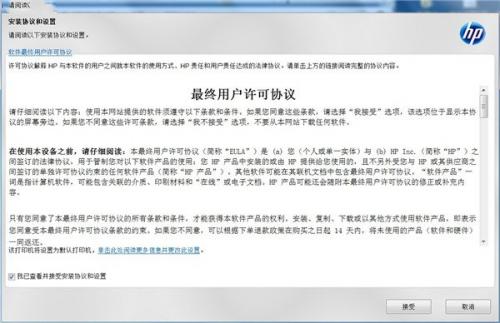
3、继续点击是;
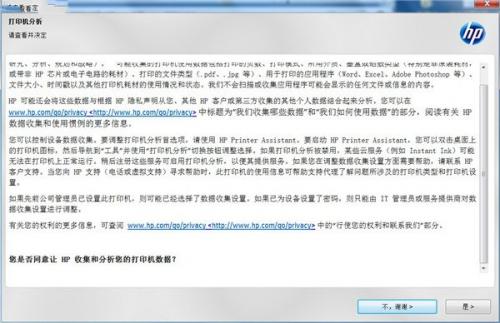
4、耐心等待驱动安装;
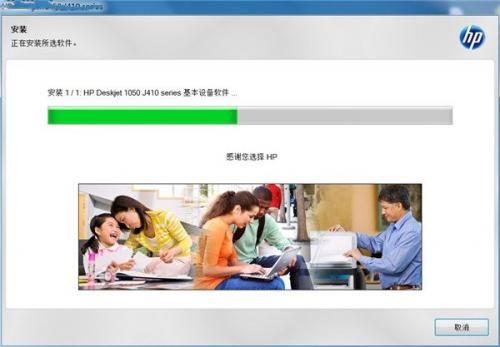
5、出现此界面是因为没有连接打印机设备,勾选上方方框,点击下方跳过;
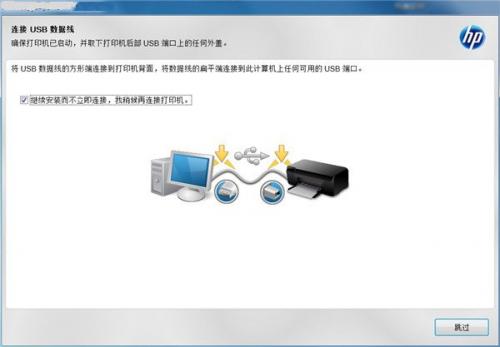
6、安装成功,至此惠普1110驱动安装教程完毕。
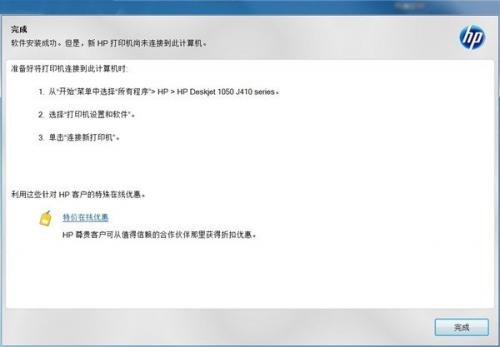
1、在打印面显示面板中查看IP地址,如果手动设置过就可以直接使用。
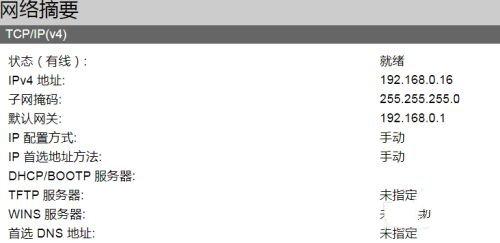
2、进入管理首页,在菜单中点击进入【系统】。
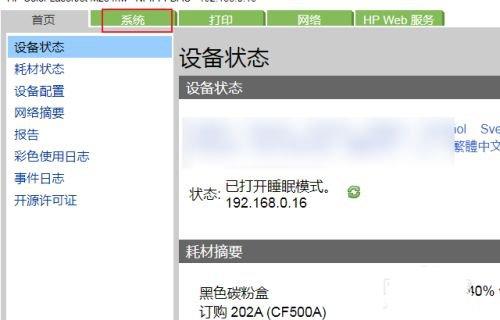
3、进入系统界面在左侧的导航菜单中"保存和恢复"。
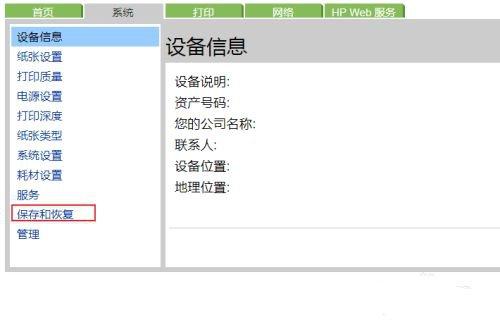
4、对于设置完成后已经正常使用的可以做一个保存备份,这样下次出错时就可以直接恢复了。
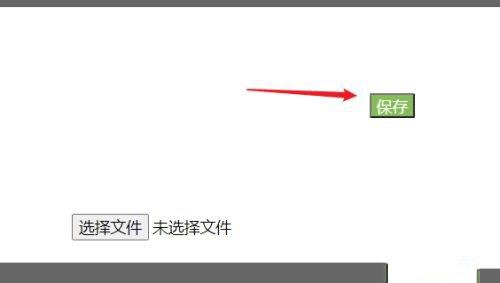
5、保存下来是一个XML文件,点击【选择文件】按钮,找到备份的配置文件。
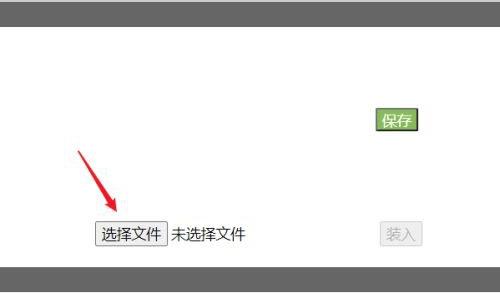
6、点击【装入】,就完成配置的恢复了。
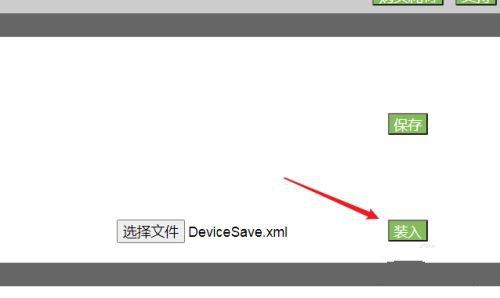
7、点击【恢复默认值】按钮,可以快速的进行设置重置,也就是恢复出厂设置。
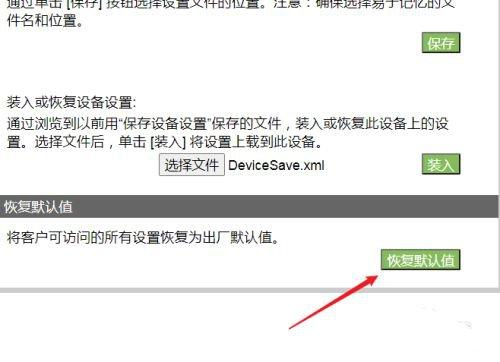
类型:家用打印机
最大打印幅面:A4
打印速度:黑白:20ppm 彩色:16ppm
最高分辨率(dpi): 1200×1200dpi
墨盒结构:一体式墨盒
接口类型:USB2.0
内存:集成式网络打印:惠普1110打印机驱动免费版不支持网络打印
自动双面打印:手动
介质类型:普通纸,相纸,宣传册纸
介质尺寸:A4,B5,A6,DL信封
纸张容量(张) :标配:60页(信封5只)

1、电脑中如果有之前安装的打印机驱动,建议卸载;
2、电脑安装打印机驱动前必须关闭杀毒软件防火墙(比如windows防火墙,360杀毒软件,电脑管家,安全卫士)等具有拦截功能的程序;
3、打印机只连接电源线,开机就绪,无指示灯闪烁,只是屏幕无报错提示;
4、USB连接:安装驱动前,打印机的USB不要连接到电脑上,直到驱动安装提示连接设备时,再将USB连接到电脑上;
5、网络连接:安装驱动前,将打印机连接到网络,打印配置页并查看配置页上的打印机IPV4地址。
应用信息
新品榜
同类推荐
必备榜
微信
254.00MB
微信
 社交聊天 / 254.00MB
社交聊天 / 254.00MB
搜狗输入法
60.56MB
搜狗输入法
 系统工具 / 60.56MB
系统工具 / 60.56MB
钉钉
186.27MB
钉钉
 商务办公 / 186.27MB
商务办公 / 186.27MB
小红书
126.59MB
小红书
 社交聊天 / 126.59MB
社交聊天 / 126.59MB
优酷视频
66.29MB
优酷视频
 影音播放 / 66.29MB
影音播放 / 66.29MB
饿了么
54.57MB
饿了么
 生活服务 / 54.57MB
生活服务 / 54.57MB
美图秀秀
123.89MB
美图秀秀
 图片视频 / 123.89MB
图片视频 / 123.89MB
网易云音乐
225.36MB
网易云音乐
 声音软件 / 225.36MB
声音软件 / 225.36MB
全民k歌
132.22MB
全民k歌
 影音播放 / 132.22MB
影音播放 / 132.22MB
作业帮
113.66MB
作业帮
 教育学习 / 113.66MB
教育学习 / 113.66MB